目次
準備しておくこと
2014/10/26現在、Chromeのタブをアプリ履歴から切り替えできるのはChrome BetaのみでChromeではまだ使えません。最新版のChrome BetaをGoogle Playからインストールしておきます。
Chrome Beta - Google Play の Android アプリ
Chromeのタブのアプリ履歴から切り替え設定方法
ここからは、実際にChromeのタブをアプリ履歴から切り替えていきます。Chromeのタブをアプリ履歴から切り替える
Chrome Betaを起動すると、アプリ履歴からタブの切り替えができるようになったことを紹介する画面になります。「次へ」をタップします。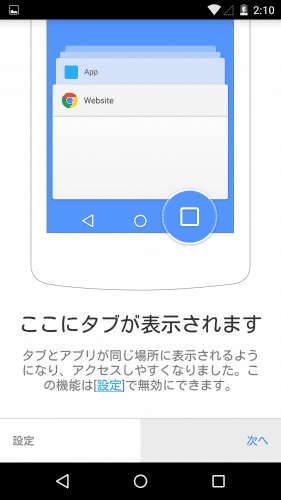
アカウントの選択画面になるのでスキップかログインを選びます。
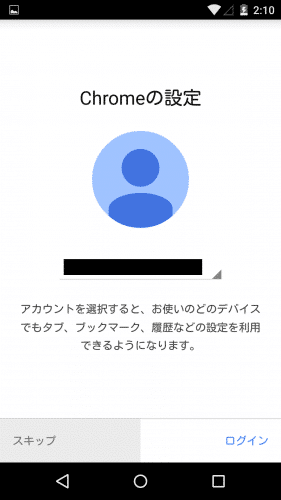
Chromeのタブ切り替えがアプリ履歴と同じ場所でできるようになったと表示されます。
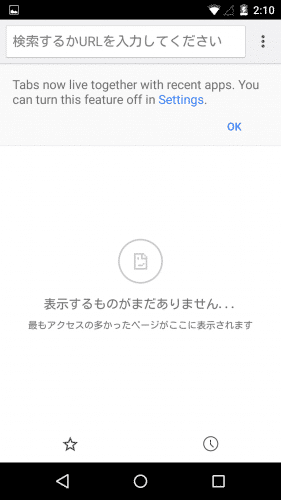
当サイトとAndroid Developers、Nexus9の公式ページのタブ3つを開いた状態です。アプリ履歴にChromeのタブが3つ表示されています。
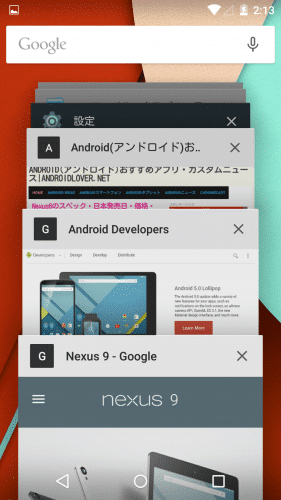
これでアプリ履歴からスムースにタブを切り替えられるようになりました。
Chromeのタブの切り替えをアプリ履歴からではなくChrome上で切り替えるようにする
逆に、Chromeのタブをアプリ履歴からではなく従来のChrome上で切り替えるようにすることも可能です。右上のメニューアイコンをタップして「設定」をタップします。
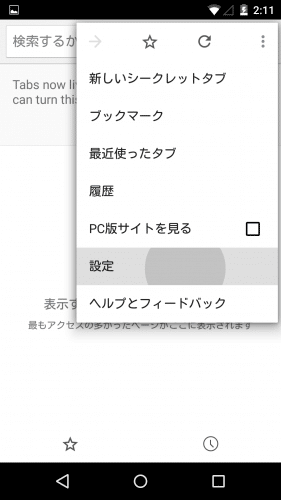
「タブとアプリを統合」をタップします。
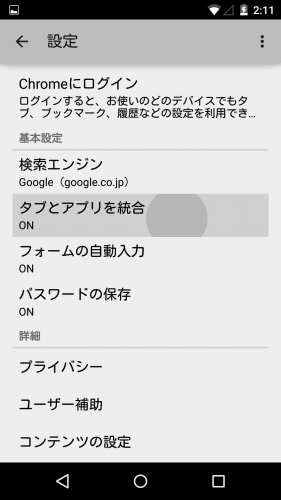
右上のボタンをタップします。
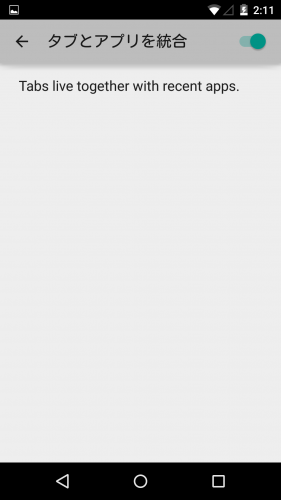
「タブとアプリを分離」の表示になるので「OK」をタップします。
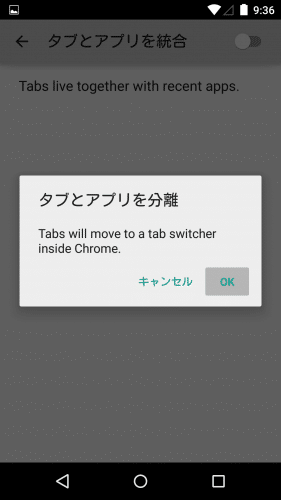
すると、従来と同じくメニューアイコンの横に現在開いているタブの数が表示されたタブ切り替えアイコンが現れました。

Chrome上でタブの切り替えができるようになります。
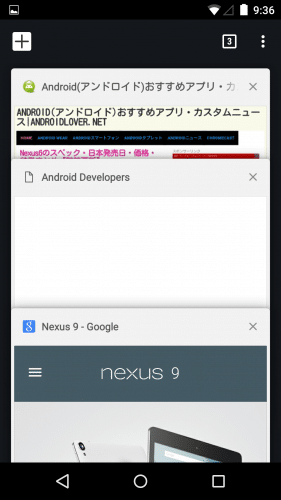
アプリ履歴ではChromeのタブが1つになっています。
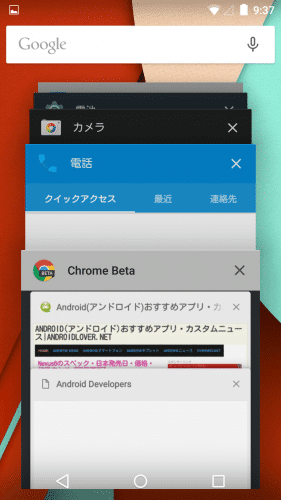
Chromeのタブをアプリ履歴から切り替えられるようになったことで、片手操作時にいちいち画面上部のタブ切り替えアイコンをタップする必要がなくなったので便利になったと個人的には感じます。
また、Android 5.0 Lollipopのアプリ履歴はスクロールのアニメーションがスムースで使い心地も良好なのでおすすめです。
Android 5.0 Lollipopには、その他にも多数の新機能などが追加されています。詳しくはAndroid 5.0 Lollipopの新機能・追加機能・変更点・使い方まとめ。を参照してください。